Създаване на уеб страници с Nvu
Също така, има прозорец с руснаците.

Toolbar бутони ви позволяват да добавяте списъци, таблици, изображения, линкове към други страници, цветове и стилове за шрифтове. Можете директно в процеса на създаване на видим как ще изглежда документът ви онлайн, както и лесно можете да използвате вашия документ с други потребители, без значение какво браузър или програма за електронна поща, която може да се разбере HTML, които те използват.
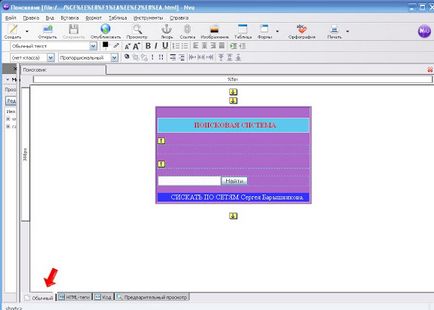
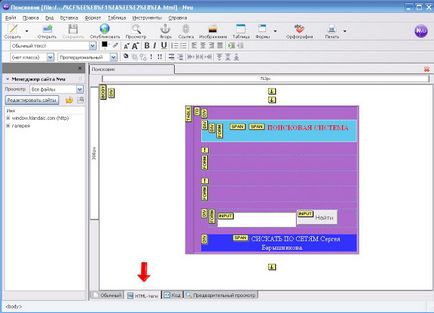
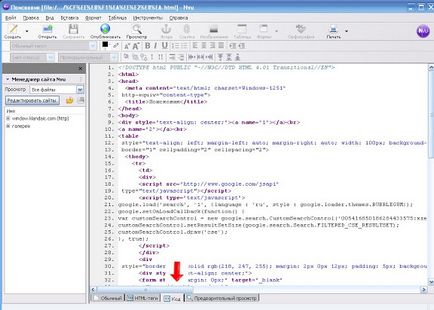
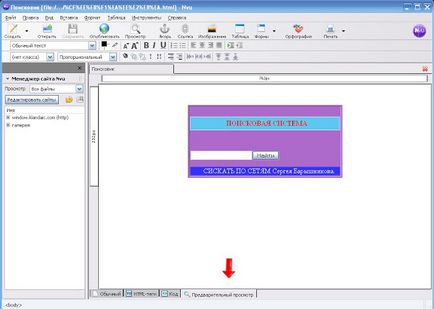
Първи стъпки в нова страница
Създаване на нова страница
За да създадете нова страница в Nvu.
Кликнете върху "Създаване" на лентата с инструменти Nvu. Налице е нова страница.


Ще трябва да поставите курсора или маркирани в синьо. В горния панел натиснете бутона "Добавяне" и изберете масата.

В отворилия се прозорец изберете. какво рамка, което трябва. В таблица (рамката), което трябва да се постави в центъра или където и да е, което трябва. За да направите това, щракнете с десния бутон на мишката ", изберете таблицата" в горната лента с инструменти, изберете къде трябва да бъде (например: в центъра)

По-нататък, например, искате да поставите снимката в рамката и напишете текста. На горния панел е появява прозорец "картина", в която искате да направите снимка, отворете прозореца "Избор на файл" се появява с образа на вашите снимки на вашия компютър. Маркирайте изображението, което искате с мишката и натиснете "Open".
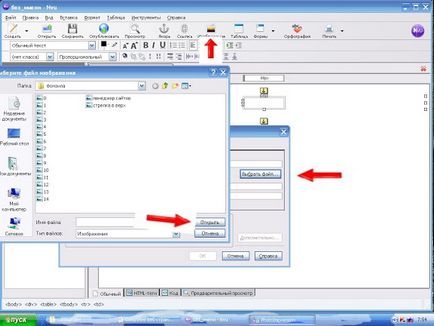
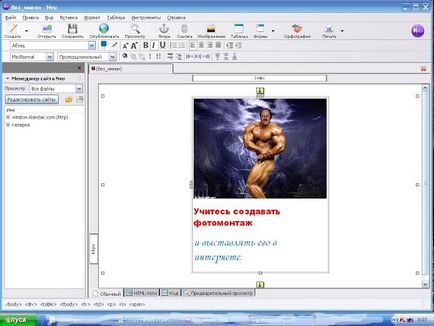
Текстът е много добре, прехвърлени от Word. Можете да го редактирате в горния панел.
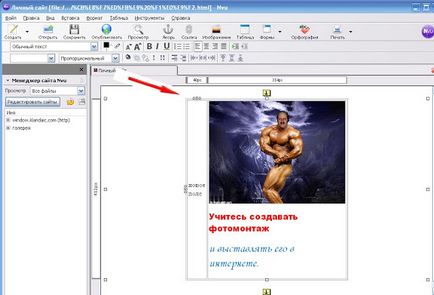
За да започнете да редактирате HTML файл, съхраняван на локалния диск:
- Отворете Nvu.
- В менюто Файл изберете Open File. Ще видите "Отваряне на HTML-файла" диалоговия прозорец
- На твърдия ви диск, изберете файла, който искате да редактирате файла.
- Натиснете бутона "Open", за да отворите файла за редактиране в Nvu.
За да започнете да редактирате произволна уеб страница:
Nvu също ви позволява да създавате документи в XHTML формат. За да направите това, изберете опцията "Създаване на документ XHTML" в диалоговия прозорец Document Нова.
За да бъде по-лесно да се знае къде искате да редактирате в желаното място. Сергей Баришников предлага да предостави дългосрочен марка с обичайните страни, например, "sssssssssss" много писма, така че може да се намери от HTML кода.
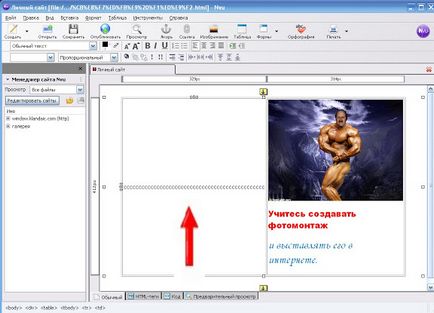
В долния панел, натиснете бутона "код" и лесно ще намерите място, където трябва да има снимка или някакъв код. Размаркиране "sssssssssssssssss" и го поставете в кода на сайта си.
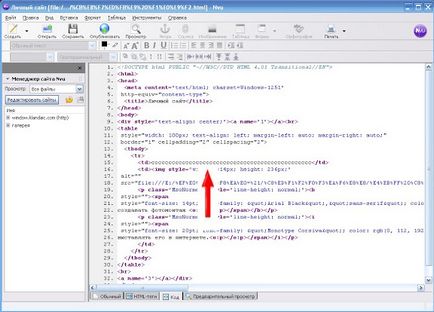
Натиснете "нормално". изображението да се показва от другата страна.
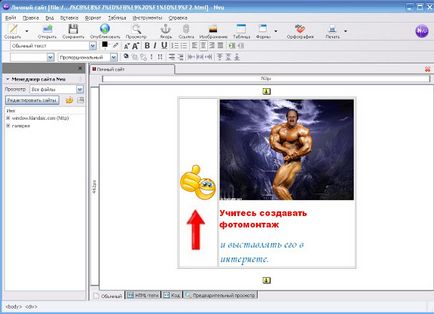
Можете да промените фона, масата, писане цвят. Най-горният панел има квадрати. Най-високо поле, за да промените цвета на текста, долната кутия променя цвета на фона на сайта, колонни клетките. В прозореца, който се появява, можете да регулирате цвета с помощта на цифрите и да я направи по-тънък и лек. Или, просто натиснете който и да е от квадратите. След като изберете цвета, щракнете върху OK.
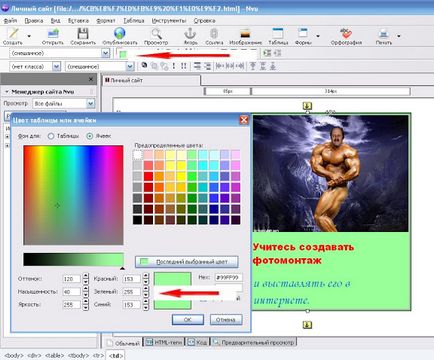
Nvu позволява лесно да отворите страницата, на която сте работили с наскоро. За да направите това, отворете менюто "Файл" и изберете "Последни страници". В подменюто, изберете желания файл.
Tabs - редактиране на няколко документа
Nvu ви позволява да редактирате няколко документа в същото време. Вместо превключване между отворени прозорци за редактиране на множество документи, Nvu използва раздели. Няколко документи могат да бъдат отворени едновременно в прозореца за Nvu, но в различни раздели.
Разделите могат да се отварят с помощта на клавишната комбинация Ctrl + T или като изберете View: Нов раздел в диалоговия прозорец за създаване на нов файл. Дори при отваряне на няколко раздела, всеки независимо обработват. На разделите можете да видите състоянието на всеки документ, например, ако документът е променен и се нуждае от спестяване, специалната икона се показва на съответния раздел.
Nvu да запазите документи в HTML формат, както и в текстов формат. HTML маркиране запазва форматиране на документа, като например избор на текст (удебелен или курсив), таблици, линкове, информация за изображенията. Когато запазите документ в маркиране текстов формат се отстранява и само текста на страницата, се съхранява.
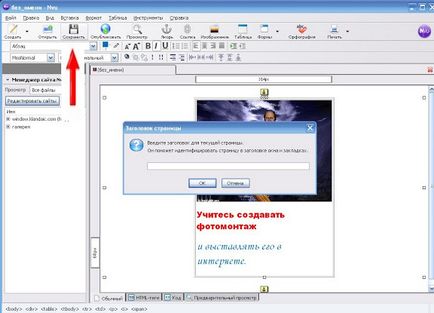
Кликнете върху "ОК", има прозорец папката, в която искате да поставите файла в компютъра си. Изберете папка. Натиснете "Запис".
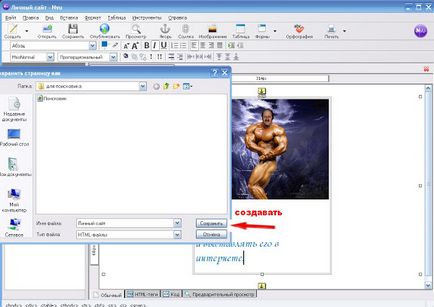
Nvu ви подканва да въведете името на файла на страницата и посочите директория, за да го спаси. Уверете се, че не забравяйте да въведете името на файла разширение * .html на. Когато запазите или редактирате документ XHTML, файлът трябва да има разширение * .xhtml. Файлове с разширение * .html на. но съдържащ XHTML DOCTYPE не се считат за XHTML документи.
За запазване на съществуващата HTML-файл под друго име, или в друга директория:
меню "Файл", изберете "Save As." В диалоговия прозорец, въведете ново име за файла или да изберете друга папка, за да го спаси
Когато запазите страница в Nvu, всички елементи на страницата (HTML, изображения и други файлове, като например звук и стилове) се съхраняват локално на вашия твърд диск (на компютър). Ако искате да запазите само HTML-кода на страницата, която трябва да промените настройките Nvu за спестяване на страници. За повече информация относно настройките, запазете страницата в Nvu Nvu, вижте Конфигуриране.
За да запазите документ в текстов формат. В меню "Файл", изберете "Експорт в текстов формат"
- В диалоговия прозорец, въведете името на файла и изберете директория, за да го спаси. Натиснете бутона "Save"
Съвет. В процеса на редактиране на документ, можете да се върнете към последната записана версия на файла, изберете менюто "Файл" изберете "Върни се в последният спаси." В този случай, всички промени в документа, направени след последното запазване ще бъдат загубени.
Публикуване на страницата - Settings
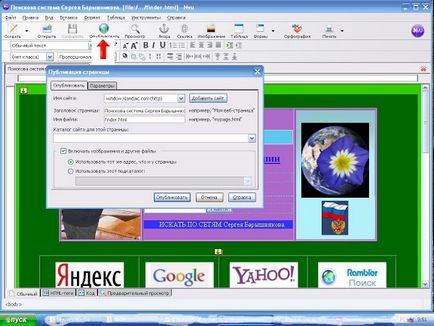
Ако разделът "Настройки" не е сега пред очите ви, изпълнете следните стъпки:
Кликнете върху "Настройки".
· Информация за сървъра определя начина, по който са публикувани (качени) файлове на този сайт. Ако не сте сигурни какво да въведете, попитайте вашия интернет доставчик или системен администратор.
Потребител. Определя потребителското име, което използвате, за да се свържете с вашия интернет доставчик или мрежа.
Парола. Задава паролата за потребителското си име.
Запазване на паролата. Изберете безопасно да се скрие и да съхранява паролата с помощта на парола мениджър, така че да не се налага да я въвеждате всеки път, когато публикува страница на този сайт.
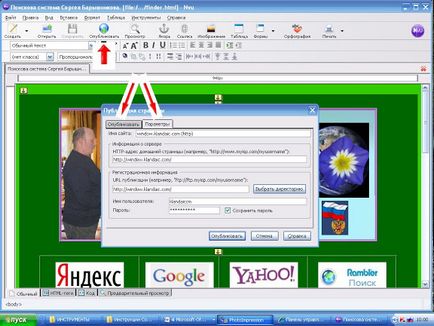
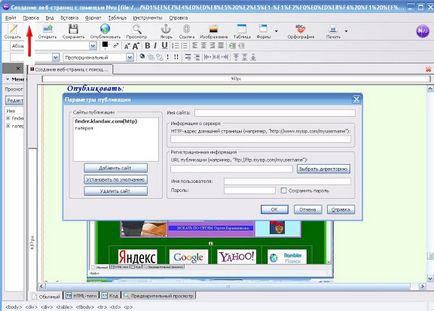
Проверете вашите имена на файлове
Expose проверка имена на файлове, чието публикуване не успя. Уверете се, че имената на файловете:
При публикуване на файлове на уеб сървър, имената им са малки и главни букви. Може да е трудно да си спомня имената на файловете, които са били използвани само главни букви, но някои - на двата регистъра.
Не използвайте препинателни знаци или интервали. Долна черта (_) и тирета - право (). имена на файлове Nvu покритие * .html или .htm *.
Използвайте не повече от 32 символа.
Свързани статии
